(El Pais) L’uso di questa funzione permette di fornire l’accesso a Internet a dispositivi come computer portatili o tablet utilizzando un cavo.
Quando arriva l’estate, l’accesso a Internet può essere compromesso da viaggi, case rurali o zone in cui la copertura Wi-Fi è limitata. Tuttavia, il tuo Android può trasformarsi facilmente in un modem USB, garantendoti una connessione stabile e veloce ovunque tu vada. In questo articolo spieghiamo come fare in modo semplice, sfruttando tutti i vantaggi della connessione via cavo.
Nella maggior parte dei casi, quando pensiamo a condividere Internet dallo smartphone Android, la prima cosa che ci viene in mente è l’opzione classica del punto d’accesso Wi-Fi (tethering wireless). Si tratta del metodo più comune, facilmente accessibile dai menu delle impostazioni di Android, ma non sempre è la soluzione migliore in estate.
Tuttavia, esistono alcuni dispositivi che non dispongono di connessione wireless, come alcuni computer desktop o portatili più datati. Per questi, il trucco migliore è la modalità modem USB, che trasforma il tuo Android nel centro di accesso a Internet per qualsiasi dispositivo compatibile.

I vantaggi
Maggiore stabilità: la connessione fisica tramite cavo riduce interruzioni e disconnessioni. · Velocità superiore e minore latenza: i dati viaggiano più velocemente e in modo più diretto. · Maggiore sicurezza: solo il dispositivo collegato può accedere ai tuoi dati, evitando le vulnerabilità delle reti aperte.
Ricarica simultanea: lo smartphone si ricarica mentre condivide la connessione, ideale per giornate lunghe lontano dalle prese elettriche.
Compatibilità con dispositivi vecchi: anche dispositivi senza Wi-Fi possono accedere a Internet tramite la connessione dati del cellulare.
Come configurare il tuo Android
Il processo per trasformare il tuo Android in un modem USB è sorprendentemente semplice e non richiede app speciali né conoscenze tecniche avanzate. I passaggi indicati valgono per la maggior parte dei modelli e delle versioni recenti di Android.
Prima di iniziare, assicurati di avere un cavo USB in buone condizioni e che il computer o il router siano compatibili con le connessioni USB. Fatto ciò, segui questi passaggi:
1. Collega il tuo Android al dispositivo Usa un cavo USB (preferibilmente quello originale o di alta qualità) per collegare lo smartphone Android al computer, portatile, router o qualsiasi dispositivo compatibile. Attendi qualche secondo affinché il sistema riconosca il telefono.
2. Accedi alle impostazioni di Android Sul tuo smartphone, apri le Impostazioni. Cerca la sezione relativa a reti, connessioni o “Reti e Internet”.
3. Accedi alle opzioni di tethering/condivisione Internet Questa voce potrebbe essere denominata “Punto di accesso portatile”, “Zona Wi-Fi”, “Reti” o “Hotspot e tethering”. Entra in questa sezione.
4. Attiva la condivisione della connessione via USB (USB Tethering) Questa opzione appare di solito solo quando il telefono rileva un collegamento USB a un dispositivo compatibile. Attivala: in quel momento, lo smartphone inizierà a trasmettere i dati mobili al computer o al router tramite cavo.
5. Attendi il completamento della connessione Il dispositivo ricevente rileverà una nuova rete disponibile. Se utilizzi Windows, nella barra delle applicazioni apparirà solitamente un’icona di rete cablata. Basta accettare la connessione ed è tutto fatto: il tuo Android è ora un modem USB, perfetto per tutta l’estate.
Vantaggi rispetto al Wi-Fi
Usare Android come modem USB presenta diversi vantaggi rispetto alla condivisione della connessione Wi-Fi: minori interferenze e prestazioni migliori in luoghi affollati di reti wireless; minor consumo energetico, poiché lo smartphone si ricarica mentre condivide i dati; compatibilità con dispositivi vecchi e router moderni che supportano Android come modem; e maggiore privacy, dato che nessuno può collegarsi alla tua rete senza permesso. Senza dubbio, questa è un’opzione ideale per campeggi, appartamenti, hotel, seconde case e qualsiasi tipo di piano estivo.
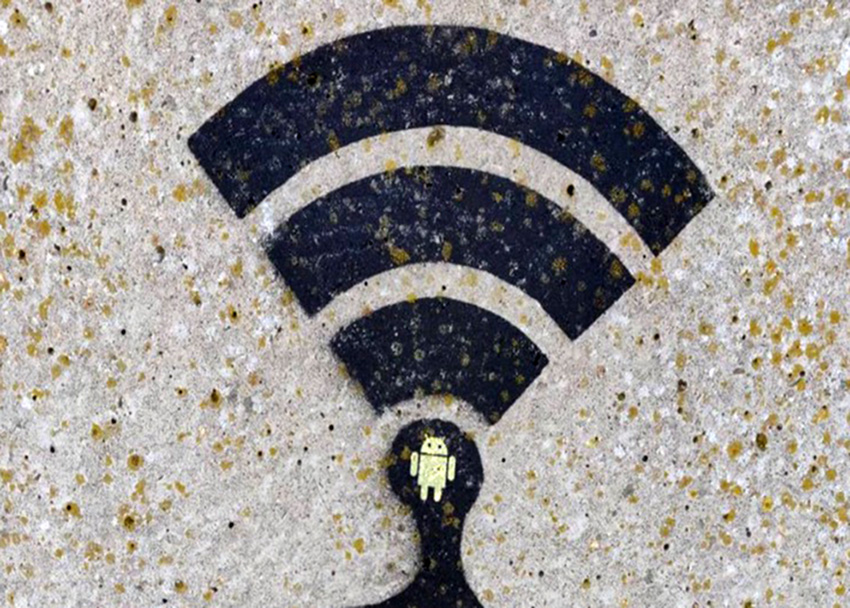
Soluzioni ai problemi più comuni
Se l’opzione di connessione USB non appare nelle impostazioni di Android, prova questi suggerimenti:
Sostituisci il cavo USB con uno di migliore qualità.
Riavvia entrambi i dispositivi e riprova la connessione.
Verifica che lo smartphone abbia un piano dati attivo e un segnale mobile sufficiente.
Se utilizzi Windows, assicurati che il sistema riconosca il dispositivo Android e che i driver di rete USB siano aggiornati.
Evita di attivare la modalità “Risparmio dati” sullo smartphone mentre lo usi come modem, perché potrebbe limitare la velocità.
Nei router che supportano Android come modem, accedi all’interfaccia del router e seleziona l’opzione “Modem USB” nella gestione delle reti.
